תמיכה ושליטה מרחוק על ידי צוות SYE
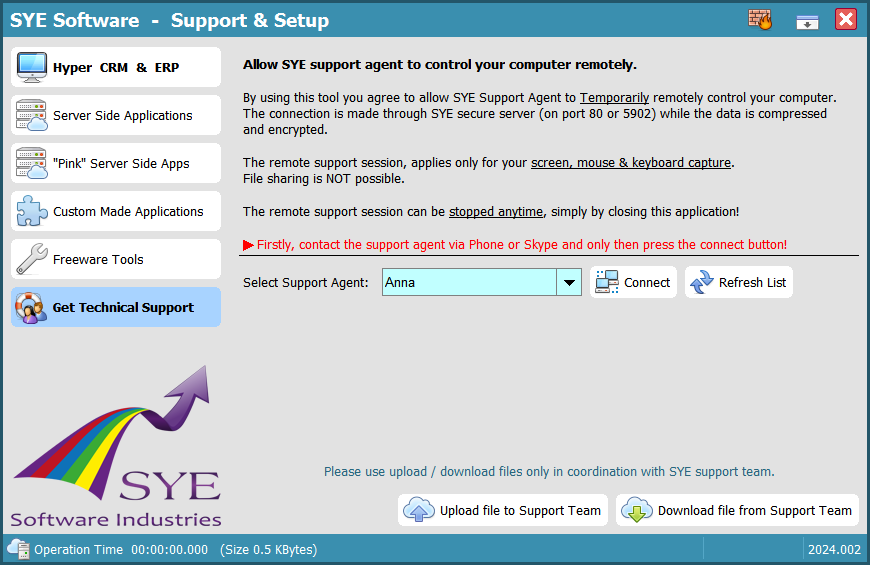
יישומון ההתקנה והתמיכה מרחוק מאפשר קבלת תמיכה מרחוק בעבור: הטמעות, הדרכות, תמיכה וטיפול בתקלות תוכנת Hyper.
היישומון יוצר תקשורת אל צוות התמיכה אך ורק לאחר שהמשתמש פעל ויזם זאת בעצמו.
בניגוד למערכות תמיכה אחרות יישומון ההתקנה והתמיכה אינו מופעל עצמאית, וגם כאשר הוא עובד הוא אינו מאפשר גישה יזומה של צוות התמיכה אל מחשבי המשתמש!
תמיכה בין שני צדדים תינתן רק לאחר שאלו סיכמו על כך מראש ו/או בשיחת טלפון.
יישומון ההתקנה והתמיכה משתף בזמן אמת אך ורק את מסך המשתמש יחד עם המקלדת והעכבר.
בניגוד למערכות תמיכה אחרות, שיתוף Clipboard יבוצע באופן חד פעמי, רק עבור נתוני TEXT ובתנאי שהתומך ביקש למשוך אותם אליו בלחיצת כפתור במהלך התמיכה.
יצירת Session תמיכה
-
לפני הכל, ראשית יש ליצור קשר טלפוני עם צוות התמיכה ולתאם את ביצוע התמיכה מרחוק!
פרטי יצירת קשר ניתן למצוא באתר האינטרנט שלנו בכתובת: https://sye.co.il - הפעל את יישומון ההתקנה והתמיכה
- לחץ על בתפריט
-
בשדה ":Select Support Agent" בחר את שם התומך אתו סיכמת על ביצוע התמיכה.
* במידה והשדה נעול ואינו מציג רשימת תומכים קרא כיצד עובד יישומון ההתקנה והתמיכה, וודא שהנך עומד בתנאי ההפעלה. - לחץ על לחצן
כעת, תמונת המסך, והשליטה על המקלדת והעכבר שלך משודרים אל הנציג שבחרת.
לידיעתך:
* על מנת לחסוך בנפח התעבורה/התקשורת, תוכנת התמיכה מבטלת באופן זמני (עד לסיום התמיכה) את האפקטים הוויזואליים שהופעלו ב- Windows ויתכן שתמונת הרקע תעלם ובמקומה יופיע רקע שחור.
* תוכנת התמיכה אינה מאפשר שיתוף קבצים בין הצדדים ולכן אינה מספקת לתומך ממשק גישה לקבציך.
* תוכנת התמיכה אינה מאפשרת הרצת פקודות למערכת ההפעלה מרחוק בשום כיוון או צורה!
סגירה וסיום Session תמיכה
סיום וסגירת התמיכה על ידי המשתמש תתבצע על ידי סגירת יישומון ההתקנה והתמיכה עצמו.אותו הדבר אפשרי לביצוע על ידי התומך, ולאחר שזה ישלח הוראת סיום תמיכה ייסגר יישומון התמיכה מרחוק והקשר בין השניים ינותק מיידית.
שליחה/העלאת קובץ אל צוות התמיכה
לעיתים, יתכן שצוות SYE יבקש לקבל מהמשתמש קובץ/ים מסוימים.פעולה זו תבוצע רק במסגרת תיאום בין שני הצדדים ואפשרית באמצעות ממשק שליחת הקבצים הקיים ביישומון ההתקנה והתמיכה שלנו.
על מנת לשלוח קובץ באמצעות ממשק יישומון התמיכה נבצע את הבאים:
- בתפריט השמאלי לחץ על Get Technical Support
- להעלאת קובץ יחיד או מספר קבצים, לחץ על לחצן Upload file to Support Team
-
בחר את הקובץ/ים לשליחה ולחץ על OK.
כעת הקבצים נשלחים וניתן לראות את גרף התקדמות ההעלאה בתחתית חלון היישומון.
הורדת קובץ מצוות התמיכה
לעיתים, יתכן שצוות SYE יבקש להעביר קובץ/ים אל המשתמש.פעולה זו תבוצע רק במסגרת תיאום בין שני הצדדים, ואפשרית באמצעות ממשק שליחת הקבצים הקיים ביישומון ההתקנה והתמיכה שלנו.
על מנת לקבל קובץ באמצעות ממשק יישומון התמיכה נבצע את הבאים:
- בתפריט השמאלי לחץ על Get Technical Support
- להורדת קובץ יחיד לחץ על לחצן Download file from Support Team
-
בחלון שנפתח הזן את שם הקובץ במלואו (כולל סיומת קובץ) ולחץ על חלצן ה- OK.
כעת תהליך הורדת הקובץ מתבצע וניתן לראות את מצב ההתקדמות בשורת המצב שבתחתית החלון. -
בסיום ההורדה יפתח חלון בחירת נתיב השמירה לקובץ שהורד.
בחר את הנתיב ולחץ על לחצן ה- OK.
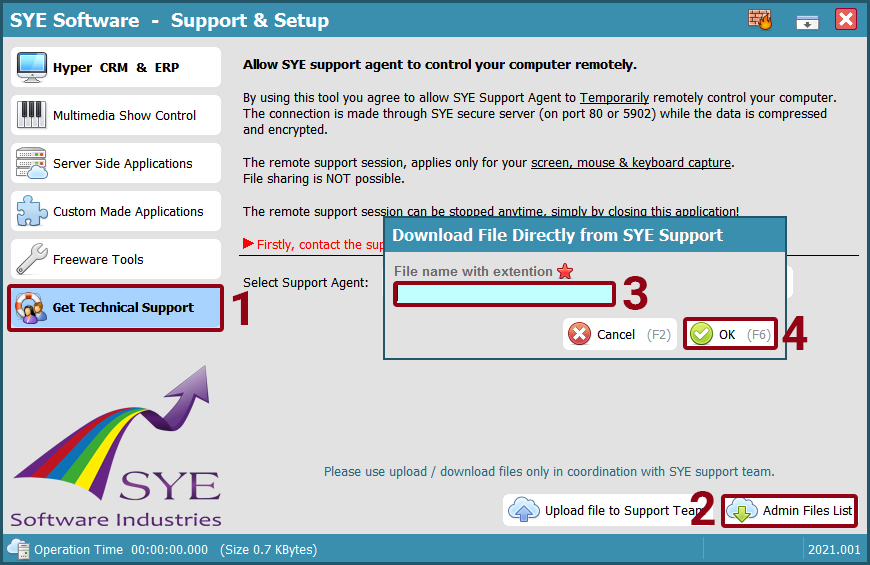
בעיות ותקלות נפוצות:
-
במידה ורשימת הנציגים הינה ריקה משמות, יש ללחוץ על לחצן .
במידה ולאחר Refresh רשימת התומכים עדיין סגורה וריקה,
אזי יישומון ההתקנה והתמיכה אינו מצליח לתקשר עם שרת התמיכה של SYE ונדרש לעבור לתקשורת בפורט 80 על ידי לחיצה על לחצן "חומת האש" הממוקם בראש החלון, אז שוב לחיצה על Refresh.
הממוקם בראש החלון, אז שוב לחיצה על Refresh.
במידה ושדה רשימת התומכים נשאר סגור וריק גם לאחר מעבר לפורט 80, עליך ליצור קשר עם מנהל המחשבים/הרשת בארגונך ולעדכן אותו כי תוכנת התמיכה נחסמת ואינה מצליחה לייצר תקשורת החוצה אל שרתי SYE. -
אם בכניסה לעמוד התמיכה מופיעה הודעת השגיאה: "Missing server IP address for support session" - אזי היישום לא מצליח לקבל כתובת IP של שרת התמיכה.
יש לבחון לאפשר ליישום לבצע התקשרות החוצה מול שירותי DNS מהמחשב המדובר. -
אם בכניסה לעמוד התמיכה מופיעה הודעת השגיאה: "Failed to download support server .lic file" - אזי היישום לא מצליח להוריד ולשמור לתיקיה בה הוא נמצא את
קובץ רישיון השימוש (lic), הדרוש להתחברות לשרת התמיכה.
במקרה כזה יש להפעיל את יישום ההתקנה והתמיכה בהרשאת מנהל (Run as Administrator), או להגדיר לו הרשאות כתיבה לתיקיה בה הוא מותקן.